هناك ما يقرب من 700 مليون جهاز iPhone يستخدمه الناس في جميع أنحاء العالم. ويؤدى كل تحديث هام وكل تغيير إلى حلول أو مشاكل كبيرة لمستخدمي iPhone ويعتبر تحميل الموسيقى على جهاز iPhone من المشاكل الكبيرة التى تواجه المستخدمين. فإذا كنت ترغب في تنزيل الموسيقى على جهاز iPhone الخاص بك ، فأنت ليس لديك خيارات إلى حد كبير بدون iTunes . في هذه المقالة ، سأصف لكم 5 طرق لتعلم كيفية تنزيل الموسيقى على iPhone بدون iTunes .
- الجزء 1. تحميل الموسيقى على iPhone بدون iTunes عبر Apple Music
- الجزء 2. تحميل الموسيقى على iPhone بدون iTunes من خلال Dropbox
- الجزء 3. تحميل الموسيقى على iPhone بدون iTunes بواسطة Google Music
- الجزء 4. تحميل الموسيقى على iPhone بدون iTunes باستخدام Media Monkey
- الجزء 5. نقل وإدارة ملفات الموسيقى على iPhone بدون iTunes
الجزء 1. تحميل الموسيقى على iPhone بدون iTunes عبر Apple Music
البث الموسيقى أمر رائع لأنه يمكنك الاستماع إلى أي أغنية تريدها دون إستخدام أي مساحة تخزين فى هاتفك. ولكن عندما يتعلق الأمر باستخدام بيانات الهاتف ، فقد يكون البث الموسيقى أمراً مكلفاً للغاية.
إذا كان لديك اشتراك مفعل في Apple Music ومكتبة موسيقى iCloud ، فإنه يمكنك بسهولة تنزيل أي أغنية أو قائمة تشغيل أو ألبوم على iPhone للاستماع إليه دون الحاجة للاتصال بالانترنت . ما عليك سوى اتباع هذه العملية لمعرفة كيفية وضع الموسيقى على iPhone بدون iTunes عبر Apple Music.
- أولاً ، تحتاج إلى تشغيل تطبيق "الموسيقى" من الشاشة الرئيسية لجهاز iPhone الخاص بك.
- الآن تحتاج إلى الانتقال إلى الأغنية أو الألبوم أو قائمة التشغيل التي تريد تنزيلها.
- ثم تحتاج إلى الضغط على زر "المزيد" ، و الذى يبدو على شكل بعض النقاط على الجانب الأيمن من اسم الموسيقى.
- الآن اضغط على "جعله متاحاً دون اتصال"
- ستبدأ عملية التحميل وستتمكن من التحقق من حالة التنزيل بشريط التحميل الموجود أعلى شاشة جهاز iPhone الخاص بك.

الجزء 2. تحميل الموسيقى على iPhone بدون iTunes من خلال Dropbox
يمكنك بسهولة معرفة كيفية تحميل الأغاني على iPhone بدون iTunes من Dropbox . ما عليك سوى اتباع الخطوات التالية بالشكل الصحيح.
- أولاً ، تحتاج إلى التسجيل للحصول على حساب Dropbox . لأنه يمكنك بسهولة تحميل أغانيك إلى حساب Dropbox الخاص بك وتشغيلها من خلال iPhone الخاص بك.
- الآن ، قم بتحميل وتثبيت برنامج Dropbox على جهاز الكمبيوتر الخاص بك. و الذى سيؤدي إلى إنشاء مجلد Dropbox على جهاز الكمبيوتر الخاص بك. إذا احتفظت بأي ملف في هذا المجلد ، فسيتم تحميله تلقائيًا إلى مساحة تخزين حسابك في Dropbox .
- إذن ، أنت تعرف الآن ماذا عليك أن تفعل بعد ذلك؟ تحتاج إلى نسخ جميع ملفات الموسيقى التي تريد تنزيلها إلى iPhone ولصقها في مجلد Dropbox على جهاز الكمبيوتر الخاص بك.
- الان تحتاج إلى الانتظار لحين رفع الأغاني. و ستتمكن من رؤية تقدم التحميل من قائمة Dropbox في النظام. و التى تعتمد بشكل كامل على قوة و سرعة اتصالك بالإنترنت وعدد الملفات التي قمت برفعها .
- ثم قم بتحميل تطبيق Dropbox على جهاز iPhone الخاص بك من متجر التطبيقات. التطبيق مجاني تمامًا ومتاح للتحميل. بعد ذلك ، قم بتسجيل الدخول إلى حساب Dropbox الخاص بك من iPhone بعد تثبيت التطبيق.
- الآن كل ما عليك فعله هو النقر فوق الأغنية التي تعجبك وسيبدأ Dropbox في تشغيلها. إذا كنت تريد حفظ الأغنية للاستماع إليها في وضع عدم الاتصال ، فستحتاج إلى تمرير الأغنية التي تريد الاحتفاظ بها على الجهاز من اليسار إلى اليمين والضغط على "النجمة" لوضع علامة على الأغنية كمفضلة. والذى سيؤدي إلى حفظ الأغنية للاستماع إليها دون الاتصال بالإنترنت.
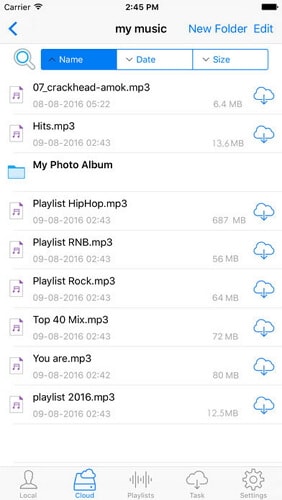
الجزء 3. تحميل الموسيقى على iPhone بدون iTunes بواسطة Google Music
يمكنك بسهولة تحميل الموسيقى على iPhone بدون iTunes من Google Music . ما عليك سوى اتباع هذه العملية البسيطة لمعرفة كيفية وضع الموسيقى على iPhone بدون iTunes أو جهاز كمبيوتر -
- أولاً ، تحتاج إلى التسجيل للحصول على حساب Google إذا لم يكن لديك حساب. علماً بأنه إذا كان لديك أي حساب Gmail أو Youtube ، فهذا يعني أنك تمتلكه بالفعل ، فلا حاجة لإنشاء حساب جديد. حيث سيسمح لك حساب جوجل واحد برفع ما يصل إلى 50000 أغنية إلى حساب Google Play Musicمجانًا. ثم يمكنك بث هذه الأغاني من أي مكان باستخدام تطبيق موسيقى Google Play على جهاز iPhone الخاص بك. يجب تسجيل الدخول إلى موسيقى Google Play عبر موقع google.music.com .
- تحتاج الآن إلى تنزيل وتثبيت أداة Google Music Manager على جهاز الكمبيوتر وتسجيل الدخول إلى البرنامج باستخدام حساب Google الخاص بك. بعد تسجيل الدخول ، انتقل إلى الخيار المسمى "رفع الأغاني إلى Google Play " .
- حدد أي مجلد تريد عمل بحث به عن الموسيقى.
- يمكنك أيضًا تحديد ما إذا كنت تريد من Google Music رفع الأغاني على حسابك تلقائيًا. حيث سيحافظ مدير الموسيقى دائمًا على مجموعة الموسيقى الخاصة بك محدثة بخاصية الرفع التلقائي هذه .
- انتظر حتى يتم رفع كل الموسيقى الخاصة بك بشكل صحيح على حسابك. ثم يمكنك تثبيت تطبيق Google Play Music على هاتفك وتسجيل الدخول إلى حساب Google على هذا التطبيق للاستماع إلى الموسيقى الخاصة بك في أي وقت. يمكنك أيضًا تنزيل الأغاني للاستماع بلا إنترنت.

الجزء 4. تحميل الموسيقى على iPhone بدون iTunes باستخدام Media Monkey
Media Monkey هو مشغل موسيقى رائع ومشهور ومدير لمنصة نظام تشغيل Windows . يمكنك أيضًا استخدامه لمزامنة الموسيقى الخاصة بك مع iPhone باتباع بعض الخطوات السهلة.
- أولاً ، قم بتنزيل وتثبيت Media Monkey على جهاز الكمبيوتر الخاص بك.
- الآن أنت بحاجة إلى تحميل بعض خدمات iTunes التى ستحتاجها. يمكنك أيضًا تنزيل iTunes كالمعتاد إذا كنت ترغب في إدارة ملفات البيانات الخاصة بك. حيث تحتاج إلى تنزيل مثبت iTunes ، ثم ستحتاج إلى إعادة تسمية الملف( iTunesSetup.exe) أو iTunes64Setup.exe)) إلى (iTunesSetup.zip) أو (iTunes64Setup.zip) ثم ستحتاج إلى النقر المزدوج على ملف .zip لفتحه والعثور على msi أو (AppleMobileDeviceSupport64.msi) اسحب هذا الملف إلى سطح المكتب الخاص بك. قم بتثبيت خدمة الاتصال على جهاز الكمبيوتر الخاص بك. الآن قم بتنزيل QuickTime وتثبيته على جهاز الكمبيوتر الخاص بك.
- افتح Media Monkey على جهاز الكمبيوتر الخاص بك أثناء توصيل جهاز iPhone به. ثم حدد iPhone من القائمة اليسرى التي ستعرض لك ملخص ذاكرة iPhone الخاص بك.
- انقر الآن على علامة التبويب "المزامنة التلقائية" لاختيار ما إذا كانت الأغاني التي لم تحددها ستتم مزامنتها مع iPhone أو سيتم حذفها أم لا وكذلك إذا كان يجب مزامنة iPhone تلقائيًا عند توصيله.
- أضغط على علامة التبويب "خيارات" لإدارة الإعدادات الخاصة باستيراد الأغاني وصورة الألبوم وخيارات أخرى.
- يمكنك إضافة كافة ملفات الموسيقى الخاصة بك إلى مكتبة Media Monkey ، بحيث يمكنك إدارتها باستخدام الأدوات. و سيعمل Media Monkey أيضًا على مراقبة مجلداتك للحفاظ على تحديث المكتبة أولاً بأول .
- في النهاية ، يمكنك مزامنة الموسيقى مع جهاز iPhone الخاص بك. وذلك عبر النقر بزر الماوس الأيمن على الأغنية المرادة لتحديد "إرسال إلى" ثم حدد "جهاز iPhone الخاص بك". كما يمكنك أيضًا تحديد جهازك من علامة التبويب الخاصة بالمزامنة التلقائية ثم تحديد الفنانين والألبومات والأنواع وقوائم التشغيل لإبقائها متزامنة. ثم تحتاج إلى النقر فوق زر "تطبيق" لحفظ اختياراتك.

الجزء 5. نقل وإدارة ملفات الموسيقى على iPhone بدون iTunes
يمكنك نقل الموسيقى وإدارتها على iPhone بسهولة باستخدام Dr.Fone - Phone Manager (iOS) بدون iTunes إنها أداة رائعة تسمح لك بنقل الموسيقى إلى iPhone من جهاز الكمبيوتر في غضون ثوانٍ. يرجى اتباع هذه العملية بشكل صحيح -
- أولاً ، قم بتنزيل أداة Dr.Fone - Phone Manager (iOS) على جهاز الكمبيوتر الخاص بك وقم بتشغيل البرنامج. تحتاج أيضًا إلى توصيل جهاز iPhone بجهاز الكمبيوتر باستخدام كابل بيانات.
- سترى خيارًا باسم "ميوزيك" في الواجهة الأولى لـ Dr.Fone ، ستحتاج إلى النقر فوق هذا الخيار ثم سترى نافذة إدارة الموسيقى. الآن تحتاج إلى النقر على زر الإضافة ثم تحديد إضافة ملف أو مجلد.
- الأمر متروك لك تمامًا إذا كنت ترغب في اختيار بعض الأغاني المحددة لاستيرادها على iPhone أو إذا كنت تريد نقل مجلد كامل.
- في النهاية ، تحتاج إلى تصفح جهاز الكمبيوتر الخاص بك وتحديد الأغاني أو المجلد الذي تريد استيراده إلى iPhone الخاص بك عن طريق النقر على زر فتح. و سيتم إكمال النقل أتوماتيكياً.

Dr.Fone - Phone Manager (iOS)
تنزيل الموسيقى وإدارتها على iPhone بدون iTunes
- نقل وإدارة وتصدير واستيراد الموسيقى والصور ومقاطع الفيديو وجهات الاتصال والرسائل القصيرة والتطبيقات وما إلى ذلك.
- عمل نسخة احتياطية للموسيقى والصور ومقاطع الفيديو وجهات الاتصال والرسائل القصيرة والتطبيقات وما إلى ذلك إلى الكمبيوتر واستعادتها بسهولة.
- نقل الموسيقى والصور ومقاطع الفيديو وجهات الاتصال والرسائل وما إلى ذلك من هاتف ذكي إلى آخر.
- نقل ملفات الوسائط بين أجهزة iOS و iTunes
- متوافق تمامًا مع iOS 7 و iOS 8 و iOS 9 و iOS 10 و iOS 11 و iOS 12 و iOS 13 و iPod.

هناك العديد من الطرق التي يمكنك اتباعها لتنزيل الموسيقى على iPhone بدون iTunes ، ولكن الطريقة الأكثر ثباتًا وفعالية دون استهلاك بيانات الهاتف هي Dr.Fone - Phone Manager (iOS). هذه الأداة هي حل الكل في واحد عندما تريد نقل البيانات أو إدارتها على أي جهاز iPhone أو أندرويد. ستمنحك هذه المقالة 5 طرق سهلة ومفيدة يمكنك استخدامها بسهولة لتنزيل الموسيقى على جهاز iPhone دون استخدام iTunes
iPhone خطأ
- استعادة بيانات iPhone
- استرداد علامات تبويب Safari المحذوفة من iPad
- إلغاء حذف مقاطع فيديو iPod
- استعادة البيانات المحذوفة أو المفقودة من iPhone 6 Plus
- استعادة البيانات من جهاز iPad التالف بسبب المياه
- استعادة الفيلم المفقود من iPod
- استرداد البيانات المفقودة من جهاز iPhone مكسور
- استعادة البيانات من كلمة مرور iPhone
- استعادة رسائل الصور المحذوفة من iPhone
- استرداد مقاطع الفيديو المحذوفة من iPhone
- استعادة بيانات iPhone لا تعمل بشكل دائم
- برنامج Internet Explorer لأجهزة iPhone
- استرداد البريد الصوتي المحذوف
- تعليق iPhone على شاشة شعار Apple
- جهات الاتصال مفقودة بعد تحديث iOS 13
- أفضل 10 برامج لاستعادة بيانات iOS
- حلول مشاكل iPhone
- iPhone "مشكلة إعدادات"
- إصلاح فون الرطب
- iPhone "مشاكل لوحة المفاتيح"
- iPhone "مشكلة الصدى"
- iPhone "مستشعر القرب"
- iPhone مقفلة
- iPhone "مشاكل الاستقبال"
- مشاكل iPhone 6
- مشاكل الهروب من السجن iPhone
- iPhone "مشكلة الكاميرا"
- iPhone "مشاكل التقويم"
- iPhone "مشكلة الميكروفون"
- فون تحميل المشكلة
- iPhone "القضايا الأمنية"
- iPhone "مشكلة الهوائي"
- الحيل فون 6
- العثور على iPhone بلدي مشاكل
- iPhone المسألة فيس تايم
- iPhone مشكلة GPS
- iPhone مشكلة فيس بوك
- iPhone "مشاكل الصوت"
- iPhone "مشكلة اتصال"
- مشكلة منبه iPhone
- iPhone "المراقبة الأبوية"
- إصلاح فون الإضاءة الخلفية
- iPhone "حجم المشكلة"
- تنشيط فون 6s
- iPhone المحموم
- iPhone جهاز الالتقاط الرقمي
- استبدال البطارية فون 6
- iPhone البطارية
- iPhone "شاشة زرقاء"
- iPhone "للبطارية"
- iPhone "مشكلة البطارية"
- استبدال iPhone الشاشة
- iPhone "شاشة بيضاء"
- فون متصدع الشاشة
- إعادة تعيين كلمة المرور في البريد الصوتي
- iPhone "مشكلة استدعاء"
- iPhone "مشكلة الجرس"
- iPhone "مشكلة الرسائل النصية"
- iPhone "لا مشكلة الاستجابة"
- iPhone "مشاكل المزامنة"
- مشاكل شحن iPhone
- iPhone "مشاكل البرامج"
- iPhone "سماعة رأس المشاكل"
- iPhone "مشاكل الموسيقى"
- iPhone "مشاكل البلوتوث"
- iPhone "مشاكل البريد الإلكتروني"
- تحديد فون مجددة
- iPhone لا يمكن الحصول على اتصال بريد
- iPhone هو "توصيل ذوي" لايتون

